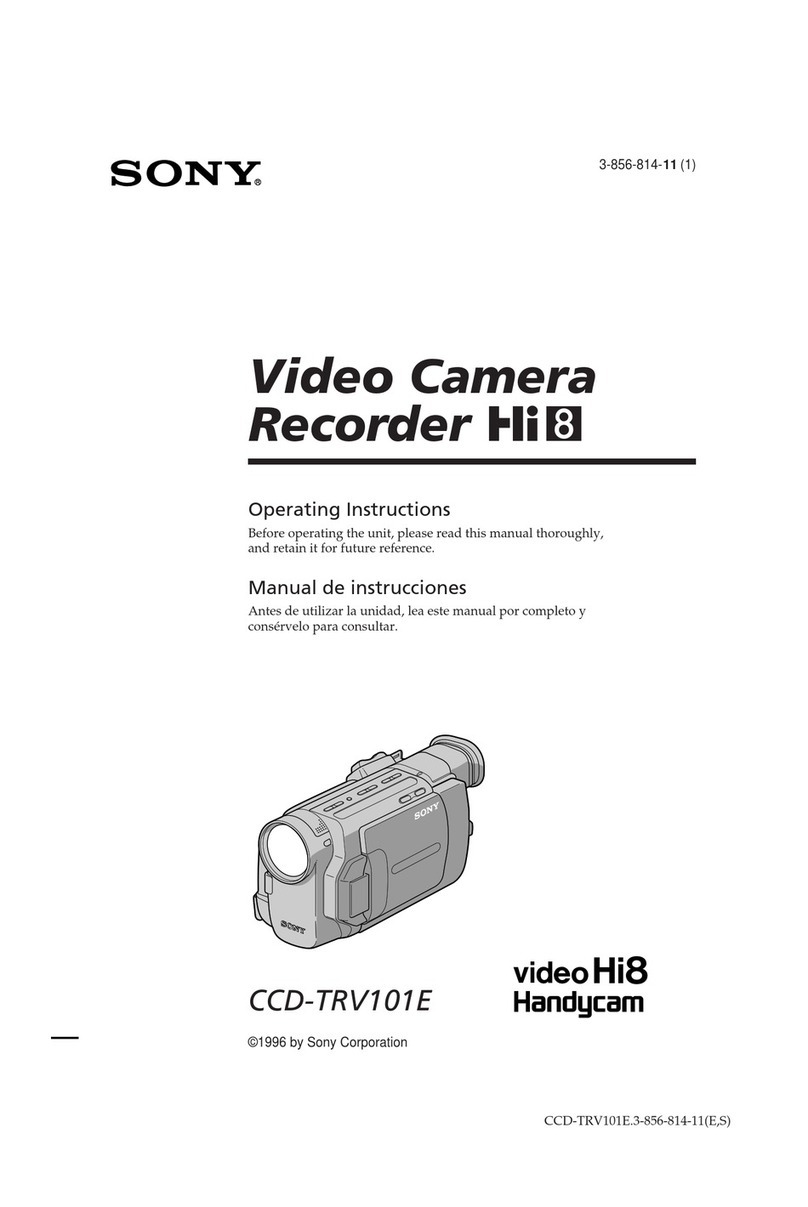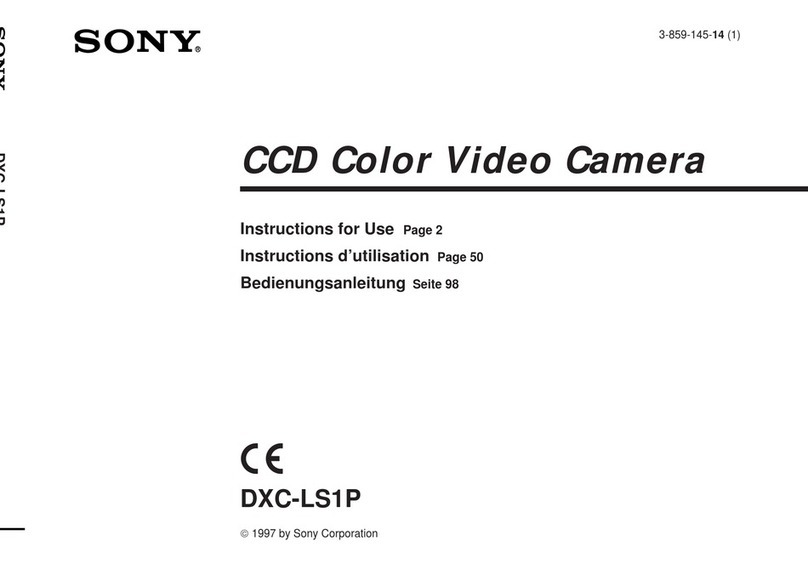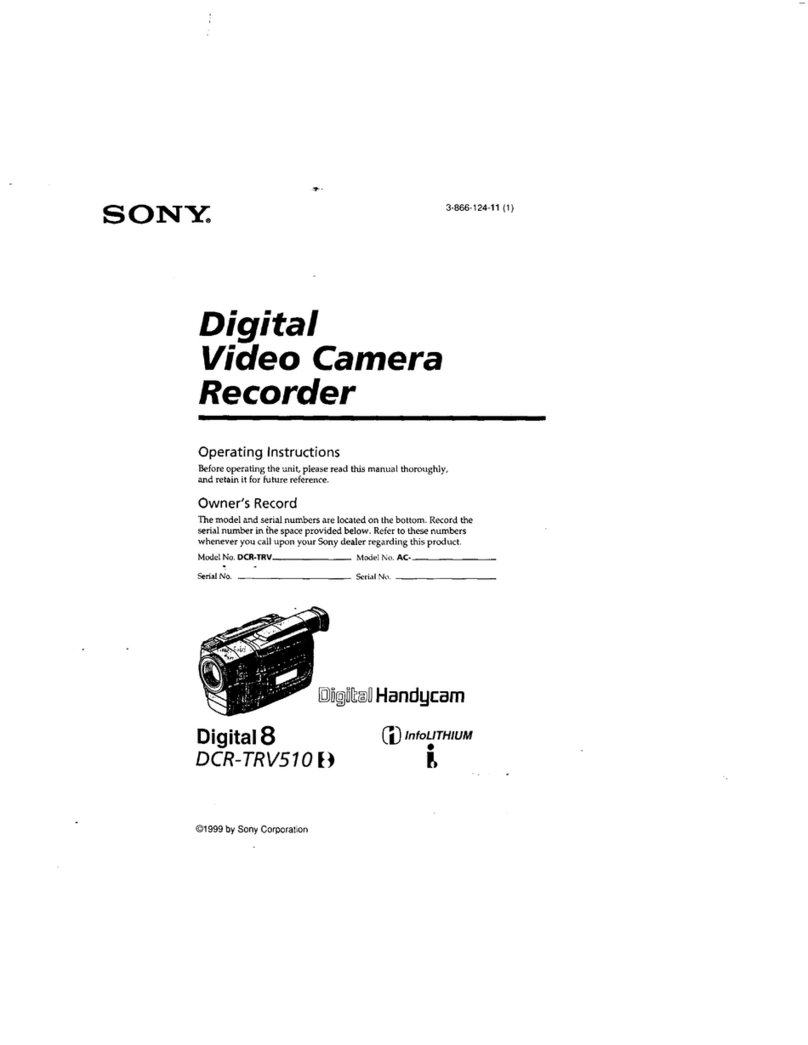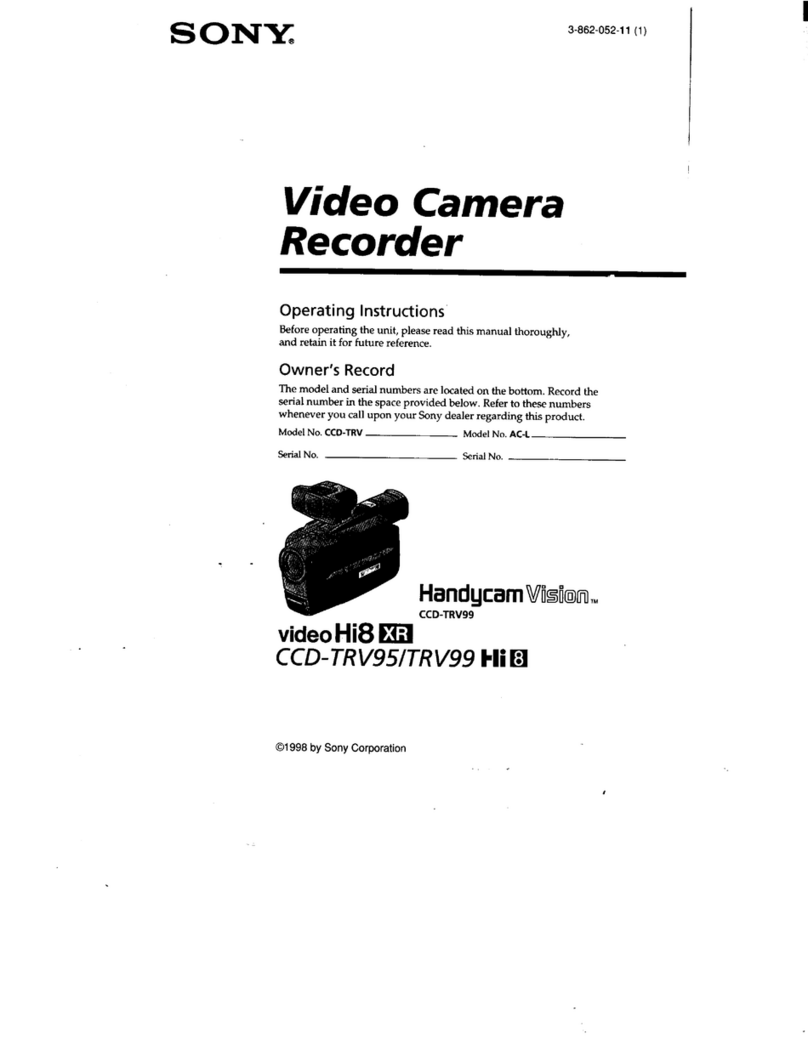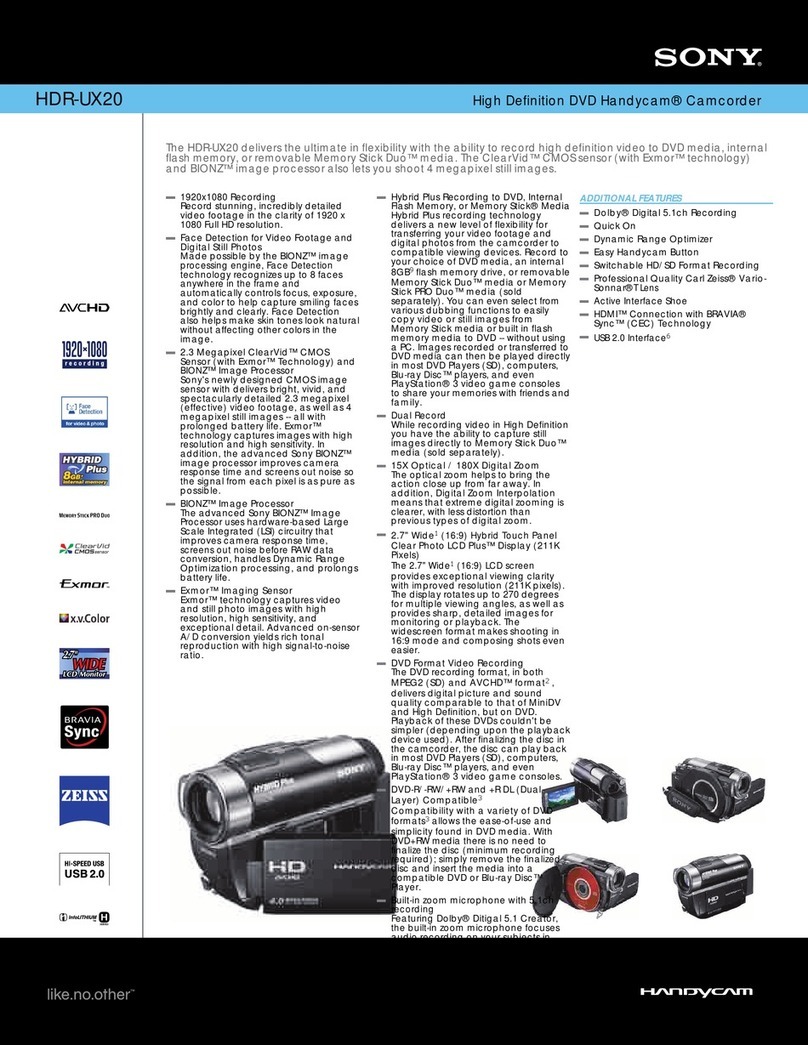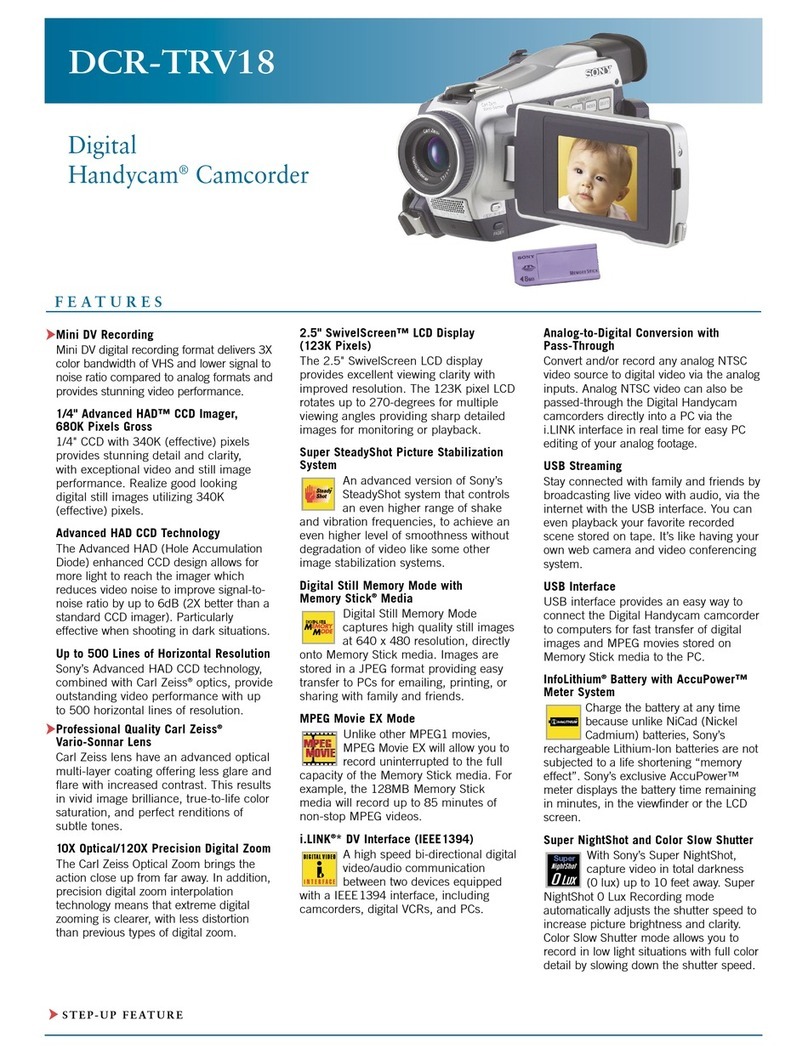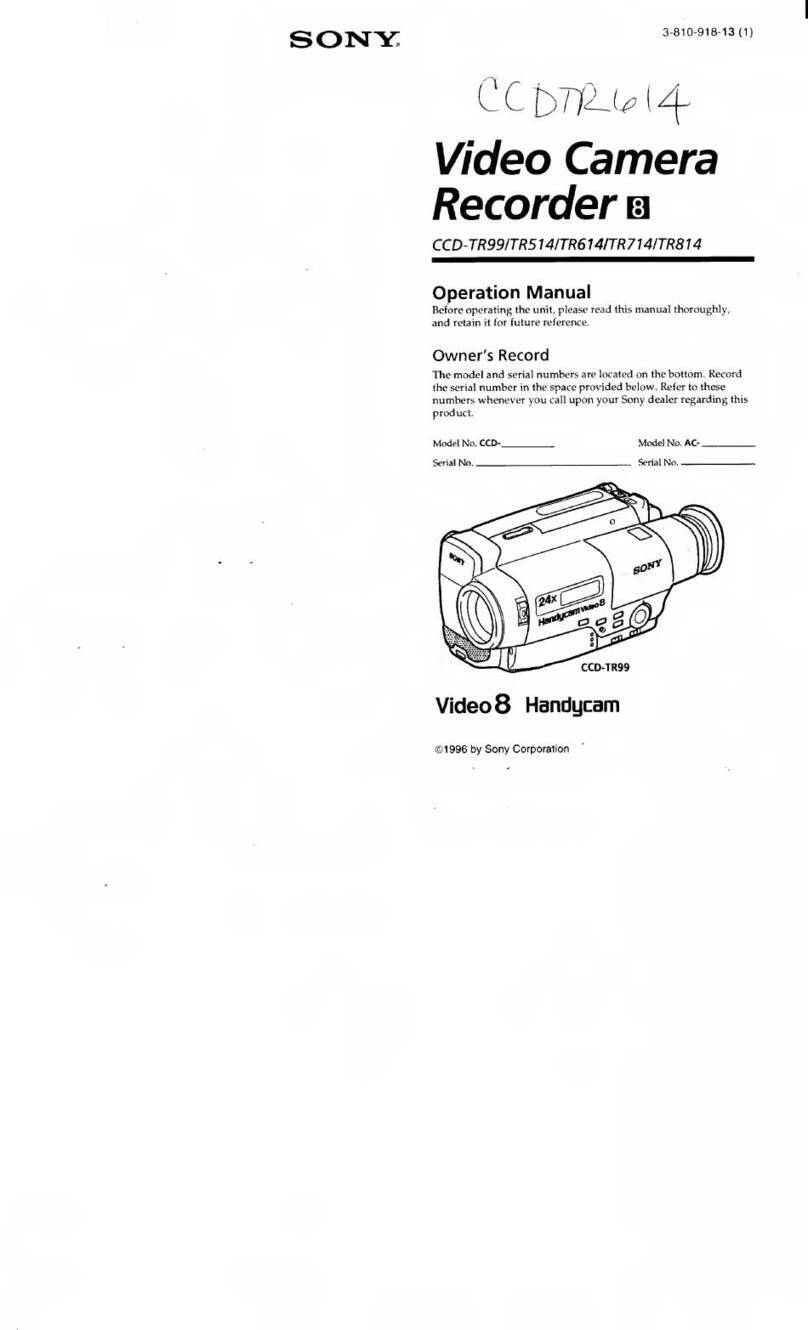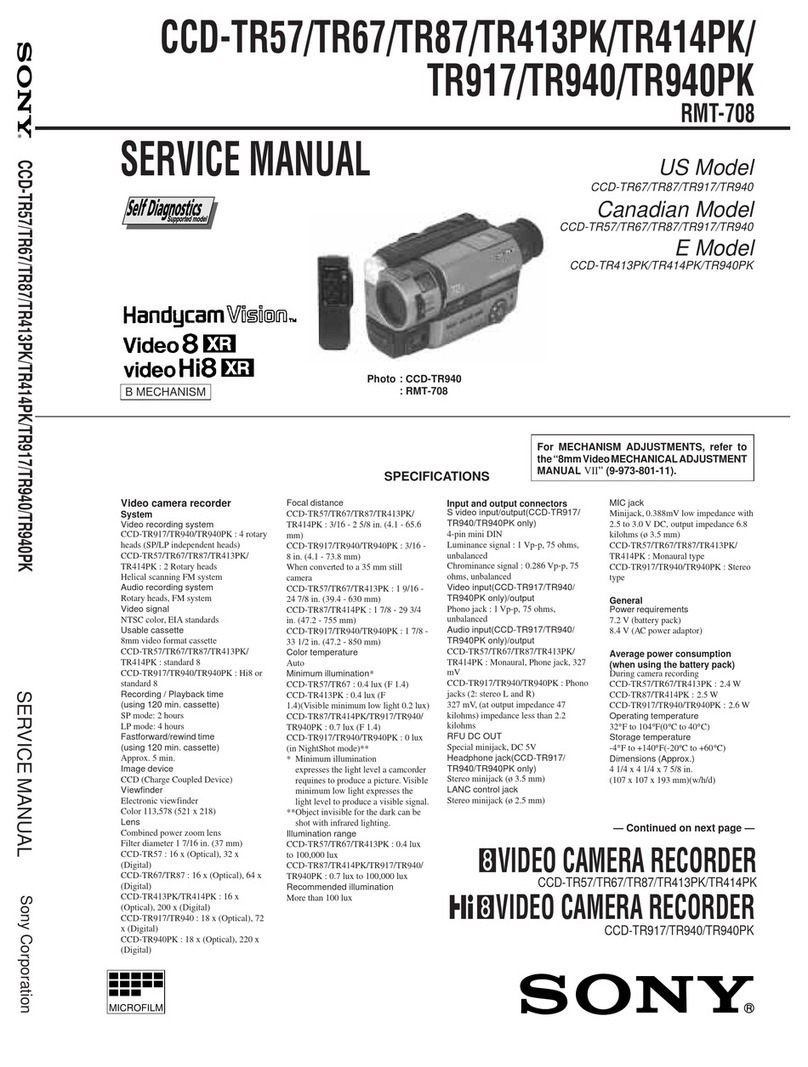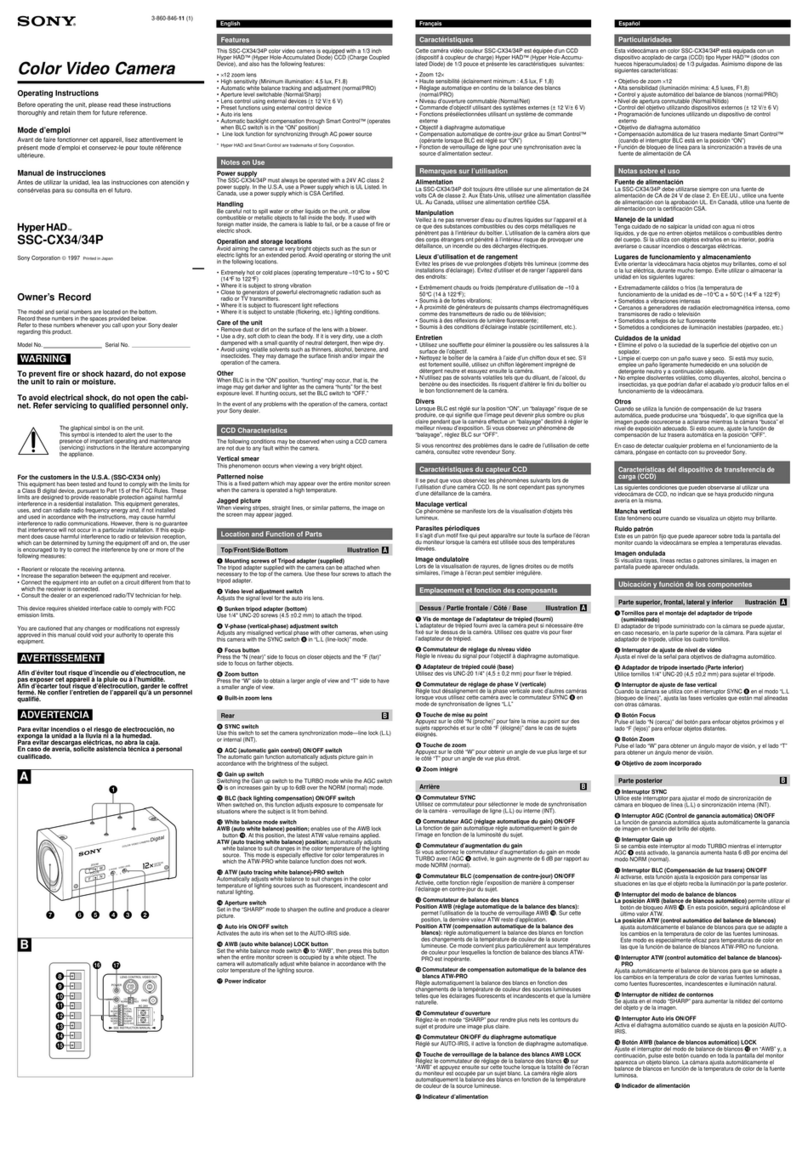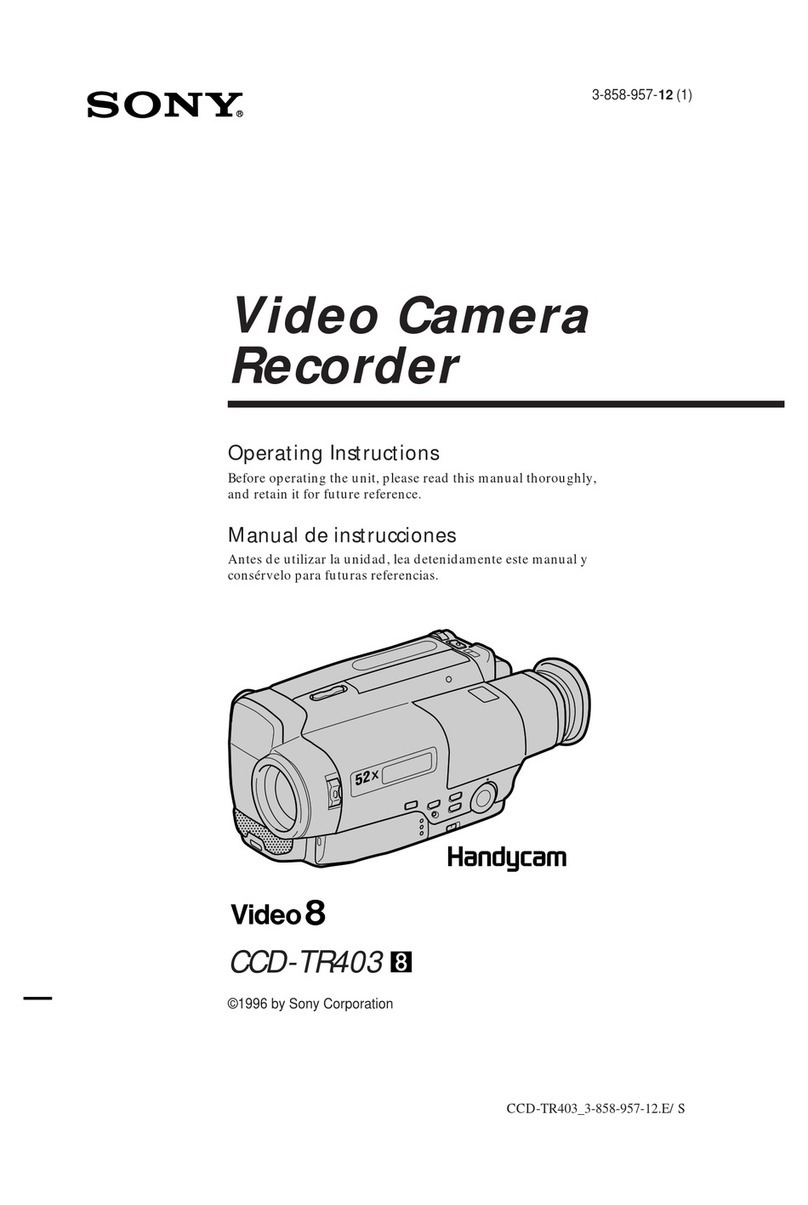Sony Corporation © 2003 Printed in Japan
3-087-020-11(1) English
PictBridge is the standard that enables images to be
printed by connecting a printer directly to a digital
video camera or digital still camera, regardless of the
manufacturer or model, and without using a
computer.
With your camcorder you can print still images that
are stored on a “Memory Stick.”
Before operation
Insert the “Memory Stick” on which still images are
stored into your camcorder, set the paper in the
printer, and turn on the power.
Connect your camcorder to
the printer
1Prepare the power source for your
camcorder, then slide the POWER switch
to select the PLAY/EDIT mode.
We recommend using an AC Adapter so that
power to your camcorder is not interrupted
during printing.
2Select P-MENU t MENU t
(STANDARD SET) t [USB-PLY/EDT]
t [PictBridge] t OK .
3Connect the USB cable (supplied) to the
USB jack on your camcorder and printer.
The location of the USB jack depends on the
model. Refer to the separate Camera Operations
Guide supplied with your camcorder and the
operating instructions with your printer for the
location.
For the model that is supplied with the
Handycam Station, connect the USB cable to the
USB jack on the Handycam Station, then set the
USB ON/OFF switch to ON.
4Select P-MENU t MENU t
(PICT.APPLI) t [PRINT] t OK .
When connection between your camcorder and
printer is complete, (illustration A) appears on
the screen.
One of the images stored on the “Memory Stick”
is displayed.
Notes
•We cannot guarantee the operation of models that
are not PictBridge compatible.
•You cannot connect your camcorder to the printer
if [USB-PLY/EDT] in the menu settings are not set
to [PictBridge]. Follow the instructions shown on
the screen.
Printing
1Select the image to be printed by
touching (previous image)/
(next image).
2Select [SET] t [COPIES], use / to
set the number of copies to be printed,
then touch OK t [END].
You can set a maximum of 20 copies of one image
to be printed.
To print the date on the image, touch [SET] t
[DATE/TIME] t [DATE] or [DAY&TIME] t
OK t [END]. The default setting is [OFF].
3Touch [EXEC].
A confirmation screen (illustration B) appears.
4Touch [YES].
When printing is finished, [Printing…]
disappears and the image selection screen
reappears.
To print another image, repeat steps 1 to 4.
To stop printing
Touch [CANCEL].
To finish printing
Touch [END] and disconnect the USB cable from
your camcorder and printer.
Notes
• Do not carry out the following operations when
is on the screen. The operations may not be
performed properly.
–Move the POWER switch to select other power
modes
–Disconnecting the USB cable from your
camcorder or printer
–Removing the “Memory Stick” from your
camcorder
• If the printer stops working, disconnect the USB
cable and restart the operation from the beginning.
• Some printer models may not support the date
printing function. Refer to your printer’s operating
instructions for details.
• We cannot guarantee the printing of images
recorded with a device other than your camcorder.
Connecting to a PictBridge compatible printer
Raccordement d’une imprimante PictBridge
Anschluss an einen PictBridge-kompatiblen Drucker
Conexión a una impresora compatible con PictBridge
Aansluiten op een voor PictBridge geschikte printer
Collegamento ad una stampante compatibile con
PictBridge
Ligação a uma impressora compatível com PictBridge
Σύνδεση σε εκτυπωτή συµβατ µε το PictBridge
Присоединение к PictBridge-совместимому принтеру
máÅí_êáÇÖÉ== != !
連接到PictBridge相容印表機
连接到PictBridge兼容打印机
PRINT
END
101-0001
1/10 101
640
EXECSET
+–
PRINT
COPIES
1
DATE/TIME OFF
Print this?
101-0001
1/10 101
640
YES NO
A
B
The English screen is shown here.
The screen display depends on the language that is
set.
L’écran illustré ici est en anglais.
L’affichage dépend de la langue sélectionnée.
Die obige Abbildung zeigt die englische
Bildschirmanzeige.
Je nach der eingestellten Sprache ist die Anzeige
unterschiedlich.
Aquí se muestra la pantalla en inglés.
Las indicaciones de la pantalla dependerán del
idioma establecido.
De bijgaande afbeelding toont de Engelse
schermaanduidingen.
Wat u op het scherm ziet, is afhankelijk van de taal
die is gekozen.
L’illustrazione mostra la schermata per la lingua
inglese.
La schermata visualizzata dipende da quale lingua è
stata impostata.
O écran en inglês é mostrado aqui.
A indicação do écran varia conforme o idioma que
foi definido.
Η οθνη στην αγγλική γλώσσα εµφανίζεται εδώ.
Η οθνη εµφάνισης εξαρτάται απ τη γλώσσα
που έχετε επιλέξει.
Здесь условно показаны надписи на английском
языке.
Надо помнить, что отображения на экране диспл
ея зависят от выбранного языка.
!= = = !"#K
= = = == K
英文畫面顯示在此處。
畫面顯示取決於設定的語言。
英文画面显示在此处。
画面显示取决于设定的语言。
French
PictBridge est un standard permettant d’imprimer
des photos en reliant directement l'imprimante à un
caméscope numérique ou à un appareil photo
numérique, quel qu’en soit la marque ou le modèle
et sans utiliser d’ordinateur.
Avec votre caméscope vous pouvez imprimer les
photos enregistrées sur un « Memory Stick ».
Préparatifs
Insérez le « Memory Stick » sur lequel les photos ont
été enregistrées dans le caméscope, mettez du papier
dans l’imprimante et allumez celle-ci.
Raccordez le caméscope à
l’imprimante
1Préparez la source d’alimentation du
caméscope, puis réglez le commutateur
POWER pour sélectionner le mode PLAY/
EDIT.
Il est conseillé d’utiliser un adaptateur secteur
pour que le courant ne soit pas coupé pendant
l’impression.
2Sélectionnez P-MENU t MENU t
(REGL. NORM.) t [USB-PLY/EDT] t
[PictBridge] t OK .
3Raccordez le câble USB (fourni) à la prise
USB du caméscope et de l’imprimante.
L’emplacement de la prise USB dépend du
modèle. Reportez-vous au Mode d’emploi fourni
avec le caméscope et à celui de l’imprimante pour
le détail à ce sujet.
Pour le modèle fourni avec le Handycam Station,
raccordez le câble USB du Handycam Station,
puis réglez le caméscope USB ON/OFF sur ON.
4Sélectionnez P-MENU t MENU t
(APPLI.IMAGE) t[IMPRESSION] t
OK .
Lorsque le caméscope et l’imprimante sont
raccordés, (l’illustration A) apparaît à l’écran.
Une des photos enregistrées sur le « Memory
Stick » s’affiche.
Remarques
•L’impression est impossible avec les modèles qui
ne sont pas compatibles avec le standard
PictBridge.
•Vous ne pouvez pas connecter votre caméscope à
l’imprimante si [USB-PLY/EDT] n’est pas réglé sur
[PictBridge] dans les paramètres du menu. Dans ce
cas, suivez les instructions qui apparaissent à
l’écran.
Impression
1Sélectionnez la photo que vous voulez
imprimer en touchant (photo
précédente)/ (photo suivante).
2Sélectionnez [SET] t [COPIES], utilisez
/ pour spécifier le nombre de
copies à imprimer, puis touchez OK t
[FIN].
Vous pouvez spécifier un maximum de 20 copies
d’une photo à imprimer.
Pour imprimer la date de la photo, touchez [SET]
t [DATE/HEURE] t [DATE] ou [JOUR/
HEURE] t OK t [FIN]. Le réglage par défaut
est [ARRET].
3Touchez [EXEC.].
Un écran de confirmation (illustration B)
apparaît.
4Touchez [OUI].
L’impression est terminée, [Impression...]
disparaît et l’écran de sélection de photo
réapparaît.
Pour imprimer une autre photo, répétez les
étapes 1 à 4.
Pour arrêter l’impression
Touchez [ANNUL.].
Pour terminer l’impression
Touchez [FIN] et débranchez le câble USB du
caméscope et de l'imprimante.
Remarques
•N’effectuez pas les opérations suivantes lorsque
est affiché à l’écran. Elles risquent de ne pas être
exécutées correctement.
–Sélectionner un autre mode en changeant la
position du commutateur POWER.
–Débrancher le câble USB du caméscope ou de
l’imprimante.
–Retirer le « Memory Stick » du caméscope.
•Si l’imprimante cesse de fonctionner, débranchez le
câble USB et recommencez depuis le début.
•Certains modèles d’imprimantes ne prennent pas
en charge l’impression de la date. Reportez-vous au
mode d'emploi de l’imprimante pour le détail.
•L’impression de photos prises par un autre
appareil que votre caméscope ne peut pas être
garantie.
Deutsch
Der PictBridge-Standard ermöglicht den direkten
Anschluss eines Druckers an einen Camcorder oder
eine Digitalkamera, so dass Sie Bilder ausdrucken
können, ohne einen Computer zu verwenden.
Um die auf dem „Memory Stick“ aufgezeichneten
Bilder auszudrucken, brauchen Sie lediglich Ihren
Camcorder an den Drucker anzuschließen.
Vor dem Betrieb
Setzen Sie den „Memory Stick“, auf dem die Bilder
gespeichert sind, in den Camcorder ein, legen Sie
Papier in den Drucker ein, und schalten Sie ihn ein.
Anschluss des Camcorders an
den Drucker
1Bringen Sie eine Stromquelle am
Camcorder an, und wählen Sie mit dem
POWER-Schalter den Modus PLAY/EDIT.
Wir empfehlen, den Camcorder mit dem
Netzadapter zu betreiben, um eine ungewollte
Unterbrechung des Ausdruckens durch einen
erschöpften Akku zu verhindern.
2Wählen Sie P-MENU tMENU t
(STD.EINST.) t[USB-PLY/EDT] t
[PictBridge] tOK .
3Verbinden Sie die USB-Buchsen am
Drucker und am Camcorder über das USB-
Kabel (mitgeliefert).
Je nach Modell befindet sich die USB-Buchse an
einer anderen Stelle. Bei Unklarheiten schlagen
Sie in der der Bedienungsanleitung des
Camcorders oder Druckers nach.
Wenn bei Ihrem Camcorder eine Handycam-
Station mitgeliefert ist, schließen Sie USB-Kabel
an die USB-Buchse der Handycam-Station an und
stellen Sie den USB ON/OFF-Schalter auf ON.
4Wählen Sie P-MENU tMENU t
(BILDANWEND) t[DRUCKEN] t
OK .
Wenn die Verbindung zwischen Camcorder und
Drucker hergestellt ist, erscheint (siehe Abb.
A) auf dem Bildschirm.
Eines der auf dem „Memory Stick“ gespeicherten
Bilder wird angezeigt.
Hinweise
•Mit Geräten, die nicht PictBridge-kompatibel sind,
ist kein einwandfreier Betrieb gewährleistet.
•Eine Verbindung zwischen Camcorder und
Drucker kann nur dann hergestellt werden, wenn
[USB-PLY/EDT] im Menü auf [PictBridge] gestellt
ist. Folgen Sie den Anweisungen auf dem
Bildschirm.
Drucken
1Wählen Sie durch Berühren von
(vorheriges Bild)/ (nächstes Bild) das
auszudruckende Bild.
2Wählen Sie [SET] t [DRUCKMENGE],
stellen Sie dann mit / die Anzahl
der Kopien ein, und berühren Sie OK t
[END].
Maximal 20 Kopien können von einem Bild
ausgedruckt werden.
Um Datum/Uhrzeit mit dem Bild auszudrucken,
berühren Sie [SET] t [DATUM/ZEIT] t
[DATUM] oder [TAG&ZEIT] t OK t [END].
Im Ausgangszustand ist diese Funktion auf
[AUS] gesetzt.
3Berühren Sie [AUSF.].
Eine Bestätigungsanzeige (siehe Abb. B)
erscheint.
4Berühren Sie [JA].
Am Ende des Ausdruckvorgangs erlischt die
Anzeige [Druck läuft...], und der Bildwahlschirm
erscheint erneut.
Wenn Sie noch weiter Bilder ausdrucken wollen,
wiederholen Sie die Schritte 1 bis 4.
Zum Stoppen des Druckens
Berühren Sie [ABBRCH].
Zum Beenden des Druckens
Berühren Sie [END] und trennen Sie dann das USB-
Kabel vom Camcorder und Drucker ab.
Hinweise
•Führen Sie keinen der folgenden Vorgänge aus,
während auf dem Bildschirm angezeigt wird.
Ansonsten kann es zu Störungen kommen.
–Umschalten des POWER-Schalters in einen
anderen Modus.
–Abtrennen des USB-Kabels vom Camcorder oder
Drucker.
–Herausnehmen des „Memory Stick“ aus dem
Camcorder.
•Wenn der Drucker nicht mehr funktioniert, trenn
Sie das USB-Kabel ab, und starten Sie den Vorgang
von Anfang an.
•Einige Drucker unterstützen die Datum/Uhrzeit-
Ausdruckfunktion nicht. Einzelheiten entnehmen
Sie bitte der Anleitung des Druckers.
•Bilder, die nicht mit diesem Camcorder, sondern
mit einem anderen Gerät aufgenommen wurden,
lassen sich möglicherweise nicht ausdrucken.
Nederlands
PictBridge is een standaardnorm voor het afdrukken
van beelden met een printer die rechtstreeks wordt
aangesloten op een digitale videocamera of digitaal
fototoestel, ongeacht het merk van de apparatuur en
zonder dat er een computer voor nodig is.
Met uw camcorder kunt u stilstaande beelden
afdrukken die zijn vastgelegd op een "Memory
Stick".
Voorbereidingen
Plaats de "Memory Stick" waarop uw stilstaande
beelden zijn vastgelegd in uw camcorder, zorg dat er
papier in de printer zit en schakel de apparatuur in.
Uw camcorder op de printer
aansluiten
1Zorg dat uw camcorder van stroom wordt
voorzien en verschuif de POWER
schakelaar om in te stellen op de PLAY/
EDIT stand.
We raden u aan de camcorder met de
netspanningsadapter op een stopcontact aan te
sluiten, om te voorkomen dat de camcorder
halverwege het printen zonder stroom komt.
2Stel in op P-MENU tMENU t
(STANDRD INST) t[USB-PLY/EDT] t
[PictBridge] tOK .
3Sluit de (bijgeleverde) USB-kabel aan op
de USB-aansluitbus van uw camcorder en
op die van de printer.
De plaats van de USB-aansluitbus kan per model
verschillen. De preciese plaats kunt u vinden in
de aparte camera-gebruiksaanwijzing die bij uw
camcorder is geleverd en in de
gebruiksaanwijzing van uw printer.
Als u beschikt over een model met bijbehorend
Handycam Station, sluit u de USB-kabel aan op
de USB-aansluitbus van het Handycam Station,
en zet u de USB ON/OFF schakelaar in de ON
stand.
4Stel in op P-MENU tMENU t
(BEELD PROG.) t[AFDRUKKEN] t
OK .
Wanneer de verbinding tussen uw camcorder en
de printer volledig gemaakt is, verschijnt
(afbeelding A) op het scherm.
Een van de beelden die zijn vastgelegd op de
"Memory Stick" wordt weergegeven.
Opmerkingen
•We kunnen niets garanderen over de werking van
modellen die niet specifiek voor PictBridge
geschikt zijn.
•Uzult uw camcorder niet goed kunnen aansluiten
op de printer als het onderdeel [USB-PLY/EDT] in
de menu- instellingen niet staat ingesteld op
[PictBridge]. Volg de aanwijzingen die op het
scherm verschijnen.
Afdrukken
1Kies het beeld dat u wilt afdrukken door
aanraken van (voor het vorige beeld)
/ (voor het volgende beeld).
2Kies nu voor [SET] t[EXEMPLAREN],
gebruik de / toetsen om het
aantal af te drukken exemplaren in te
voeren en druk dan op
OK t[END].
Per gekozen beeld kunt u maximaal 20
exemplaren afdrukken.
Om de datum op het beeld af te drukken, kiest u
voor [SET] t[DATUM/TIJD] t[DATUM] of
[DAG&TIJD] tOK t[END]. De
oorspronkelijke instelling is [UIT].
3Druk op [UITV.].
Op het scherm verschijnt een verzoek om
bevestiging (afbeelding B).
4Druk op [JA].
Wanneer het afdrukken is voltooid, verdwijnt de
aanduiding [Afdrukken...] en dan verschijnt weer
het beeldkeuzescherm.
Om dan nog meer beelden af te drukken, herhaalt
u de stappen 1 t/m 4.
Het afdrukken stoppen
Druk op [ANNUL.].
Helemaal stoppen met afdrukken
Druk op [END] en maak de USB-kabel los van uw
camcorder en de printer.
Opmerkingen
•Vermijd de volgende handelingen terwijl er op
het scherm wordt getoond. Anders kan er bij de
werking het een en ander mis gaan.
–Schuif niet de POWER schakelaar in een andere
stand.
–Maak niet de USB-kabel los van uw camcorder of
de printer.
–Verwijder niet de "Memory Stick" uit uw
camcorder.
•Als de printer stopt of niet meer reageert, maakt u
de USB-kabel los en begint u weer van voren af
aan.
•Sommige modellen printers kunnen niet geschikt
zijn voor het afdrukken van de datum. Zie voor
nadere bijzonderheden de gebruiksaanwijzing van
uw printer.
•Wij kunnen niet garanderen dat u beelden kunt
afdrukken met andere apparatuur dan uw
camcorder.
Español
PictBridge es una norma que permite imprimir
imágenes conectando directamente una impresora a
una videocámara digital o una cámara digital,
independientemente del fabricante o del modelo, sin
necesidad de utilizar un PC.
Con su videocámara, usted podrá imprimir
imágenes fijas almacenadas en un “Memory Stick”.
Antes de la operación
Inserte en su videocámara el “Memory Stick” en el
que estén almacenadas las imágenes fijas, coloque
papel en la impresora, y conecte la alimentación.
Conexión de su videocámara
a la impresora
1Prepare la fuente de alimentación para su
videocámara, y después deslice el selector
POWER para elegir el modo PLAY/EDIT.
Le recomendamos que utilice un adaptador de
CA a fin de que la alimentación de su
videocámara no se interrumpa durante la
impresión.
2Seleccione P-MENU t MENU
(AJUSTE EST.) t [USB-PLY/EDT] t
[PictBridge] t OK .
3Conecte el cable USB (suministrado) a la
toma USB de su videocámara e
impresora.
La ubicación de las tomas dependerá de los
modelos. Con respecto a la ubicación de las
tomas, consulte la Guía de operaciones de la
cámara suministrada con su videocámara y el
manual de instrucciones de su impresora.
Para el modelo suministrado con Handycam
Station, conecte el cable USB a la toma USB de
Handycam Station, y después ponga el
interruptor USB ON/OFF en ON.
4Seleccione P-MENU t MENU t
(APLIC.IMAGEN) t[IMPRIMIR] t
OK .
Cuando finalice la conexión entre su videocámara
y la impresora, en la pantalla aparecerá
(ilustración A).
Se visualizará una de las imágenes almacenadas
en el “Memory Stick”.
Notas
•No garantizamos la operación de modelos que no
sean compatibles con PictBridge.
•Usted no podrá conectar su videocámara a la
impresora si [USB-PLY/EDT] de los ajustes del
menú no está ajustado a [PictBridge]. Siga las
instrucciones mostradas en la pantalla.
Impresión
1Seleccione la imagen que desee imprimir
tocando (imagen anterior)/
(imagen siguiente).
2Seleccione [SET] t [COPIAS], utilice /
para designar el número de copias
que desee imprimir, y después toque OK
t [FIN].
Usted podrá designar hasta 20 copias de la
imagen que desee imprimir.
Para imprimir la fecha en la imagen, toque [SET]
t [FECHA/HORA] t [FECHA] o
[DÍA&HORA] t OK t [FIN]. El ajuste
predeterminado es [DESACTIVAR].
3Toque [EJEC.].
Aparecerá una pantalla de confirmación
(ilustración B).
4Toque [SÍ].
Cuando finalice la impresión desaparecerá
[Imprimiendo...] y reaparecerá la pantalla de
selección de imágenes.
Para imprimir otra imagen, repita los pasos 1 a 4.
Para parar la impresión
Toque [CANCEL].
Para finalizar la impresión
Toque [FIN] y desconecte el cable de la videocámara
y de la impresora.
Notas
•No realice las operaciones siguientes cuando en la
pantalla esté visualizándose . Las operaciones
podrían no realizarse adecuadamente.
–Mover el selector POWER para seleccionar otros
modos de alimentación
– Desconectar el cable USB de su videocámara o de
la impresora
–Extraer el “Memory Stick” de su videocámara
•Si la impresora deja de trabajar, desconecte el cable
USB y vuelva a realizar la operación desde el
principio.
•Algunos modelos de impresoras pueden no ser
compatibles con la función de impresión de la
fecha. Con respecto a los detalles, consulte el
manual de instrucciones de la impresora.
•No podemos garantizar la impresión de imágenes
grabadas con un dispositivo que no sea su
videocámara.
Italian
PictBridge è uno standard che permette di stampare
immagini collegando una stampante direttamente ad
una videocamera digitale o fotocamera digitale, di
qualsiasi marca o modello, senza che sia necessario
usare un computer.
Usando la videocamera è possibile stampare i fermi
immagine memorizzati su un “Memory Stick”.
Prima dell’uso
Inserire un “Memory Stick” su cui sono memorizzati
fermi immagine nella videocamera, inserire la carta
nella stampante e accendere.
Collegamento della
videocamera alla stampante
1Preparare la fonte di alimentazione per la
videocamera, poi spostare l’interruttore
POWER per selezionare il modo PLAY/
EDIT.
Consigliamo di usare un trasformatore CA per
evitare che l'alimentazione della videocamera si
interrompa durante la stampa.
2Selezionare P-MENU t MENU t
(IMPOST. STD) t [USB-PLY/EDT] t
[PictBridge] t OK .
3Collegare il cavo USB (in dotazione) alla
presa USB della videocamera e alla
stampante.
La posizione della presa USB varia a seconda dei
modelli. Fare riferimento alla Guida all'uso della
videocamera allegata alla videocamera e alle
istruzioni dell’uso della stampante per controllare
l’ubicazione della presa.
Per i modelli dotati di Handycam Station,
collegare il cavo USB alla presa USB della
Handycam Station, poi regolare l’interruttore
USB ON/OFF su ON.
4Selezionare P-MENU t MENU t
(APPLIC. IMM.) t [STAMPA] t OK .
Una volta completato il collegamento tra
videocamera e stampante, (illustrazione A)
appare sullo schermo.
Viene visualizzata una delle immagini
memorizzate sul “Memory Stick”.
Note
•Non si garantisce il funzionamento per modelli
non compatibili con PictBridge.
•Non è possibile collegare la videocamera alla
stampante se [USB-PLY/EDT] delle impostazioni
di menu non è impostato su [PictBridge]. Seguire le
istruzioni che appaiono sullo schermo.
Stampa
1Selezionare l’immagine da stampare
toccando (immagine precedente)/
(immagine successiva).
2Selezionare [SET] t [NUM. COPIE], usare
/ per impostare il numero di
copie da stampare e poi toccare OK t
[STP].
Si può impostare un massimo di 20 copie per
ciascuna immagine da stampare.
Per stampare la data sull'immagine, toccare [SET]
t [DATA/ORA] t [DATA] o [GIORNO &
ORA] t OK t [STP]. L’impostazione iniziale è
[DISATTIV.].
3Toccare [ESEC.].
Appare una schermata di conferma (ilustrazione
B).
4Toccare [SÌ].
Quando la stampa è finita, [Stampa...] scompare e
riappare la schermata di selezione immagine.
Per stampare un’altra immagine, ripetere i punti
da 1 a 4.
Per interrompere la stampa
Toccare [ANNUL.].
Per concludere la stampa
Toccare [STP] e scollegare il cavo USB dalla
videocamera e dalla stampante.
Note
•Non eseguire le seguenti operazioni mentre è
visualizzato sullo schermo. Le operazioni possono
non essere eseguite correttamente.
–Spostare l’interruttore POWER per selezionare
altri modi di alimentazione
–Scollegare il cavo USB dalla videocamera o dalla
stampante
–Estrarre il “Memory Stick” dalla videocamera
•Se la stampante cessa di funzionare, scollegare il
cavo USB e ricominciare l’operazione dal principio.
•Alcuni modelli di stampante possono non
supportare la funzione di stampa della data. Fare
riferimento alle istruzioni per l’uso della stampante
per dettagli.
•Non si garantisce la stampa di immagini registrate
con dispositivi diversi dalla videocamera.
.دﻮﺷ ﻰﻣ هداد نﺎﺸﻧ ﺎﺠﻨﻳا ﻰﺴﻴﻠﮕﻧا ﻪﺤﻔﺻ
.دراد هﺪﺷ ﻢﻴﻈﻨﺗ نﺎﺑز ﻪﺑ ﻰﮕﺘﺴﺑ ﻪﺤﻔﺻ ﺶﻳﺎﳕ
PictBridge
ﺞﻳﺮﺑ ﺖﻜﻴﭘ ﺎﺑ رﺎﮔزﺎﺳ ﺮﺘﻨﻳﺮﭘ ﻚﻳ ﻪﺑ لﺎﺼﺗاPictBridge